后期电脑配置安装步骤是什么?
8
2025-04-09
在使用电脑的过程中,死机现象并不少见,这通常会导致电脑无法正常响应。面对这种情况,用户常常需要进行强制关机以解决问题。然而,强制关机可能对电脑的硬件和软件造成一定的风险,因此了解正确的方法至关重要。当电脑死机无法响应时,我们应该如何进行强制关机呢?本文将为您提供详细的指导。
1.长按电源键
这是最常见也是最快捷的强制关机方法。当电脑死机时,您可以尝试长按电源键(大约持续5到10秒),直到电脑完全关闭。这种方法适用于大多数现代电脑,包括笔记本和台式机。
2.利用操作系统的关机选项
如果您可以访问电脑的操作系统界面,可以尝试使用以下步骤进行关机:
Windows系统:
按下`Ctrl+Alt+Delete`,打开任务管理器。
在任务管理器中,找到“关机”选项,并点击它。
如果“关机”选项不可用,您可以尝试选择“重启”。
如果以上都不行,可以使用`Alt+F4`关闭当前窗口,然后选择“关机”。
macOS系统:
同时按下`Command+Option+Control+Power`或者`Command+Option+Control+MediaEject`。
按下`Command+Control+Power`。
选择“立即重新启动”或“立即关机”(取决于您要执行的操作)。
3.断电方法
当以上方法均无效时,可以考虑断开电源。请谨慎操作,以避免造成硬件损坏或数据丢失:
对于台式机,可以长按电源按钮直到电脑关闭,或者关闭电源插座。
对于笔记本电脑,可以拔掉电源适配器,并取出电池(如果电池可以移除的话)。但请注意,这可能会导致未保存的数据丢失。
4.使用重启按钮(如果可用)
一些台式机的机箱上有物理重启按钮,当电脑死机无法响应时,可以使用这个按钮强制电脑重启。但需注意,重启可能不会保存正在处理的数据。
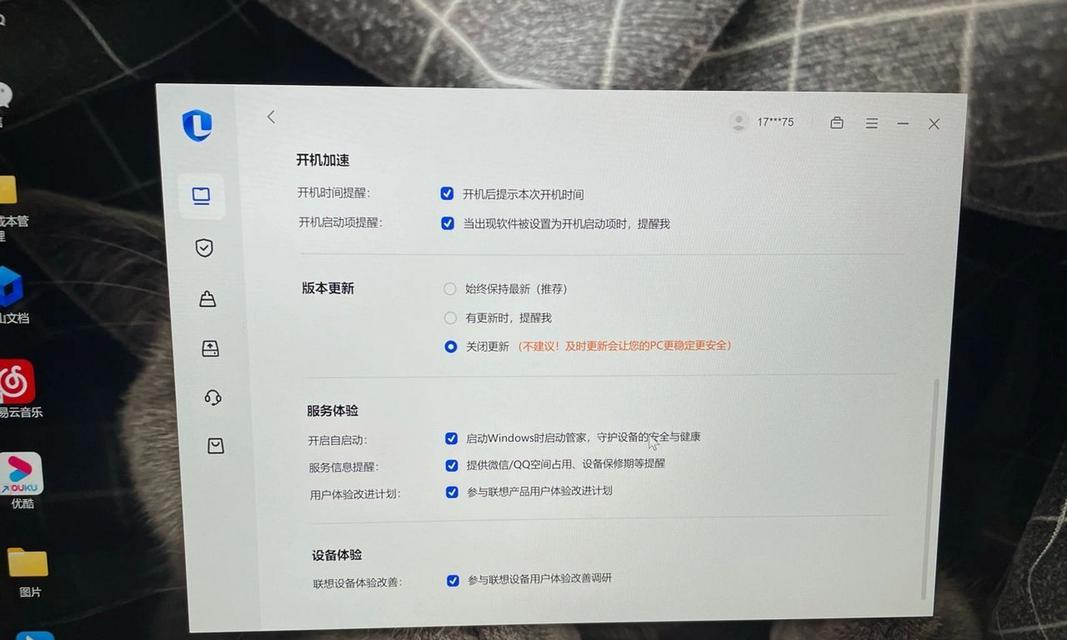
在进行强制关机之前,有一些重要的注意事项需要牢记:
强制关机可能不会保存正在执行的操作,这可能导致数据丢失或其他问题。在尝试强制关机前,请尽可能保存您的工作。
经常性地强制关机可能对电脑的硬件造成损害。长期而言,这可能减少电脑的使用寿命。
如果强制关机后电脑频繁死机,应该进行硬件检查或寻求专业人士的帮助。
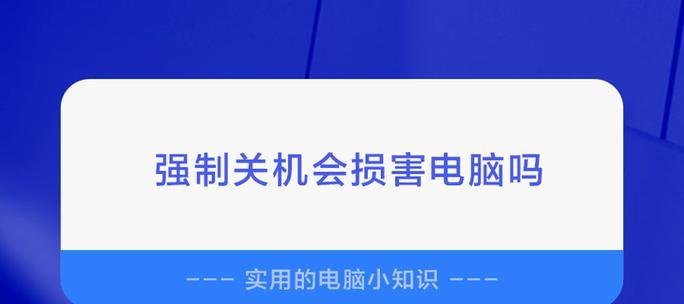
在成功执行强制关机后,您需要检查并处理可能导致死机的原因:
重新启动电脑后,运行防病毒软件,检查是否有病毒或恶意软件感染。
检查系统更新,并安装所有可用的更新。
重新启动电脑,检查硬件驱动程序是否最新,或是否有兼容性问题。
如果问题持续存在,考虑使用系统恢复功能,回到一个稳定的工作状态。

电脑死机无法响应时进行强制关机是一个相对简单的过程,但必须谨慎操作以避免不必要的损失。本文详细介绍了几种强制关机的方法,并强调了使用这些方法时应注意的事项。记住,在面临电脑死机时,耐心地按照正确步骤操作,可以最大程度地保护您的设备不受损害。如果问题反复出现,建议寻求专业帮助,确保问题的根本原因得到解决。通过以上所述,希望您能够更自信地应对电脑死机的情况,并确保您的电脑运行流畅。
版权声明:本文内容由互联网用户自发贡献,该文观点仅代表作者本人。本站仅提供信息存储空间服务,不拥有所有权,不承担相关法律责任。如发现本站有涉嫌抄袭侵权/违法违规的内容, 请发送邮件至 3561739510@qq.com 举报,一经查实,本站将立刻删除。